Cum să utilizați selectorul de culori în macOS ca aplicație stand alone
macOS are o utilitate de selectare a culorilor. Este de ani buni, dar modul în care este încorporat în sistemul de operare, pare o caracteristică la care se poate accesa doar în anumite aplicații. De exemplu, puteți accesa selectorul de culori din aplicația Mail, dar nu din Safari. Puteți utiliza selectorul de culori în macOS ca aplicație autonomă dacă doriți. Există un mic truc pentru a accesa, dar nimic prea complicat. Deoarece selectorul de culori a făcut parte din macOS de ani de zile, acest lucru va funcționa la aproape orice versiune a sistemului de operare pe care s-ar putea să îl executați. Presupunem, cel puțin, că acest lucru va funcționa atât de departe ca Leopardul de zăpadă.
Picker de culoare AppleScript
Pentru a utiliza selectorul de culori în macOS ca aplicație de sine stătător, trebuie să îl accesați printr-un script Apple. Deschideți aplicația AppleScript pe Mac. Se află în folderul Utilitare. Cu aplicația deschisă, introduceți următoarele;
alege culoarea
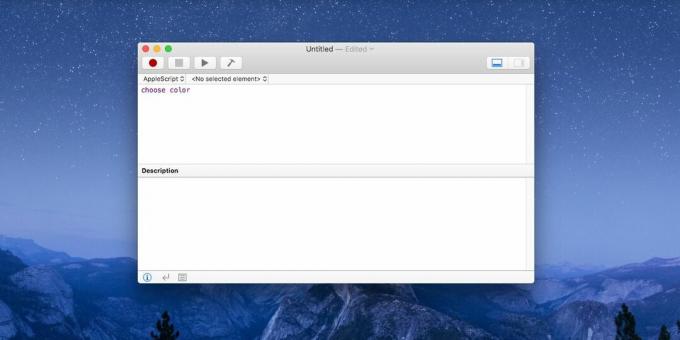
Asta e. Acum trebuie să salvați scriptul. Accesați Fișier> Salvare. Salvați scriptul ca aplicație și salvați-l în folderul Aplicații. Cel mai bine este să-l numiți Color Picker, astfel încât să fie mai ușor de identificat și accesat mai târziu, dar nu puteți numi orice altceva care vi s-ar potrivi.
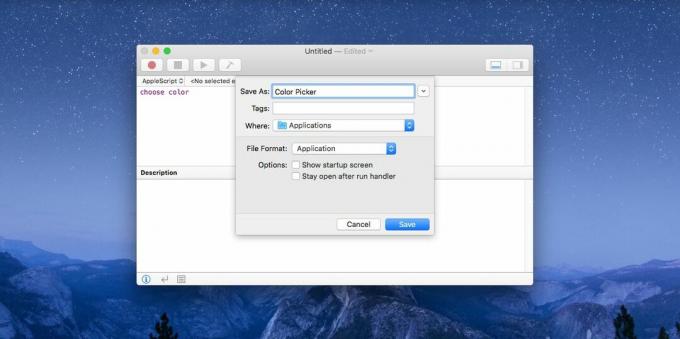
Deschideți Launchpad și veți vedea o nouă pictogramă de script Apple cu același nume cu care ați salvat scriptul. Faceți clic pe el pentru a deschide Color Picker.

Color Picker În macOS
Selectorul de culori din macOS are caracteristici de bază; acceptă culorile web, CMYK, RGB și HEX, există o roată de culori, un spectru de culori, o paletă de culori și aspectul creionului. Puteți explora culorile cu toate aceste aspecte diferite. Pentru a alege efectiv o culoare de pe o imagine pe ecranul dvs., faceți clic pe butonul eyedropper din partea de jos de lângă tabla de culori curentă. Acesta va transforma cursorul într-o lentilă mărită. Faceți clic oriunde pentru a alege culoarea.
În timp ce acest script a fost salvat ca o aplicație, acesta nu are proprietățile pe care le are o aplicație macOS tipică. Veți observa acest lucru atunci când încercați să ieșiți din selectorul de culori și opțiunea Ieșire din pictograma dock nu vă va ajuta. De asemenea, butonul de închidere este inactiv. Pentru a închide selectorul de culori, trebuie să atingeți butonul Cheia de evacuare.
O parte din această problemă, selectorul de culori funcționează ca orice altă aplicație. Dacă aveți timp, puteți schimba pictograma aplicației AppleSript pe care ați creat-o și pentru a face selectorul de culori în macOS mai ușor de identificat în lansare.
Căutare
Postări Recente
Îndepărtați întârzierea de la Mac Dock atunci când Hide Auto este activată
Dock in Mac oferă o modalitate simplă de a lansa aplicațiile utiliz...
Schimbă Mac Lion Mission Control, Tabloul de bord, Launchpad Imagine de fundal
Mac OS X 10.7 Lion vine cu o serie de caracteristici și utilități n...
Accesați Facebook din bara de meniu Mac cu Facebox
Căutați un client Facebook simplu pentru Mac, care nu vă înghesuie ...



